Revisión de ShareX y las 5 mejores alternativas a ShareX (2024)
ShareX es un grabador de pantalla de código abierto muy popular que le permite capturar videos en la computadora de forma gratuita. Si crea videos con grabaciones con frecuencia, es posible que esté familiarizado con la herramienta de captura de pantalla ShareX.
Sin embargo, muchos usuarios no saben cómo usar ShareX para grabar audio de vídeo correctamente. Tienen algunos problemas durante o después de grabar con ShareX. ¿Eres uno de ellos?
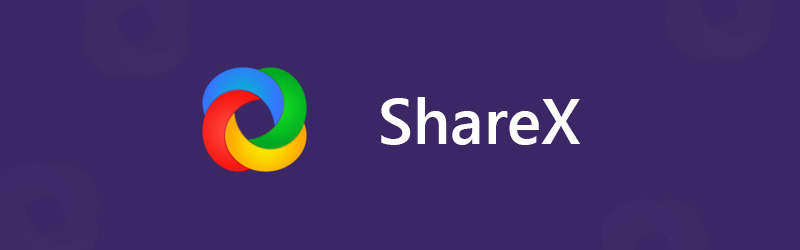
Puede ver muchas preguntas relacionadas con el uso de ShareX en Internet. Por ejemplo, es más probable que obtenga un video capturado sin sonido. Aquí en esta publicación, le daremos una descripción detallada Revisión de ShareX. Puede descargar ShareX gratis y seguir los pasos correctos para grabar video y audio en su computadora con Windows. Además, te recomendamos Las 5 mejores alternativas de ShareX para que elijas.
Antes de escribir, cómo probamos el software para publicaciones:
Descargo de responsabilidad: Todo el contenido de nuestro sitio web está escrito por humanos de nuestro equipo editorial. Antes de escribir, investigamos en profundidad sobre ShareX. Luego, nos lleva entre 1 y 2 días probarlo. Probamos ShareX desde las funciones principales, experiencia de uso, etc. También seleccionamos y enviamos textos alternativos a ShareX. Para que nuestra prueba sea más completa, también vemos sitios web de reseñas, como G2, Trustpilot, etc., para recopilar experiencias de usuarios reales como referencia.
Parte 1. Revisión de ShareX y descarga gratuita
ShareX es un programa ligero y gratuito de captura de pantalla que le permite grabar cualquier actividad en su computadora. ShareX es una captura de video de código abierto para Windows 11, Windows 8.1 y Windows 7. Actualmente, ShareX se puede usar en Linux y Mac.
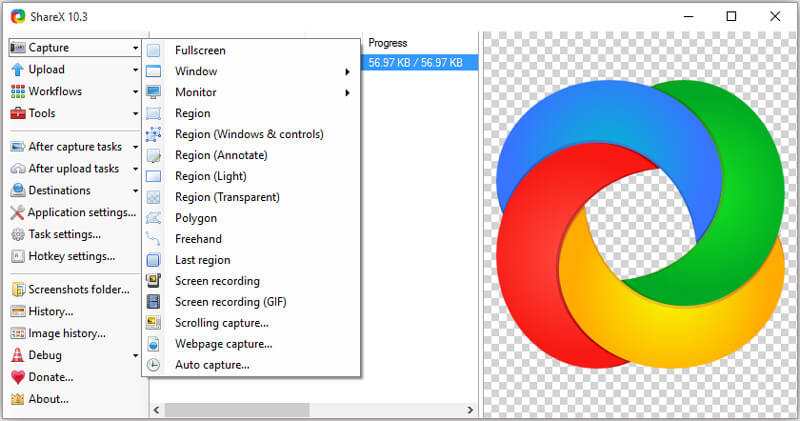
ShareX ofrece una forma sencilla y cómoda de realizar la grabación y compartirla. Esta captura de pantalla gratuita tiene la capacidad de grabar video de alta calidad con pantalla completa, monitor de escritorio, ventana activa o región seleccionada. Además, tiene muchas funciones personalizadas posteriores a la captura para ayudarlo a editar el contenido grabado. Está diseñado con una función de captura automática para una mejor grabación de pantalla.
Además de las funciones de grabación, ShareX también le proporciona una forma directa de cargar y compartir su archivo capturado. Le permite cargar imágenes, texto u otros tipos de archivos a más de 80 destinos admitidos.
ShareX le permite guardar el video grabado como archivo MP4 o GIF según sus necesidades. Con los más de 9 años de desarrollo activo, ShareX se agrega cada vez más funciones. Aunque ShareX es una captura de pantalla gratuita y de código abierto, no impondrá límites de tiempo ni de tamaño de archivo. Además, no lo hará agregar marca de agua a sus grabaciones.
Descarga gratuita de ShareX y cómo usarla
Teniendo en cuenta que ShareX es una herramienta de captura de pantalla totalmente gratuita, por lo que puede descargarla directamente desde su sitio oficial. Puede encontrar muchas versiones nuevas publicadas allí. Si está utilizando una PC con Windows 11/10/8/7, puede hacer clic en el botón Descargar para descargar una versión adecuada de ShareX en su computadora.
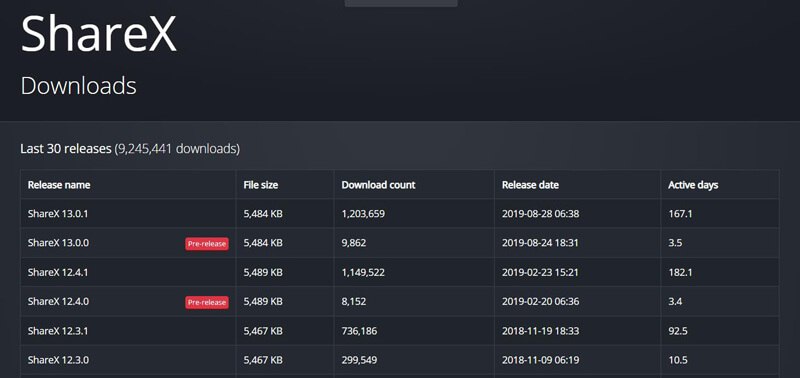
Después de la descarga, puede tomar la siguiente guía para capturar la pantalla con ShareX.
Paso 1. Primero, debe hacer clic en el icono de ShareX en el escritorio para abrirlo. Cuando ingresa a la interfaz principal, puede ver que muchas funciones clave están diseñadas en el panel izquierdo, como Capturar, Cargar, Flujos de trabajo, Herramientas y más.
Paso 2. Mueva el mouse sobre la función de captura y podrá obtener muchas opciones de grabación de pantalla como pantalla completa, ventana, monitor y más. Puede seleccionar uno según sus necesidades.
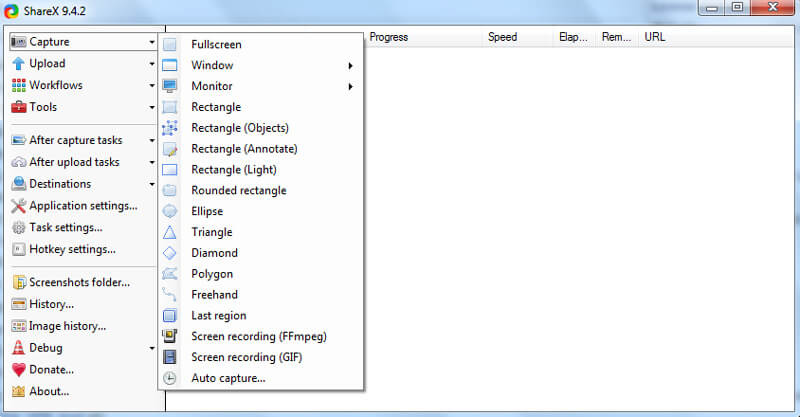
Paso 3. Haga clic en Configuración de tareas a la izquierda y luego elija la pestaña Capturar en la ventana derecha. Haga clic en Grabador de pantalla y luego asegúrese de que la Salida sea FFmpeg. FFmpeg le permite capturar la pantalla, incluido el sonido, y comprimirla en tiempo real.
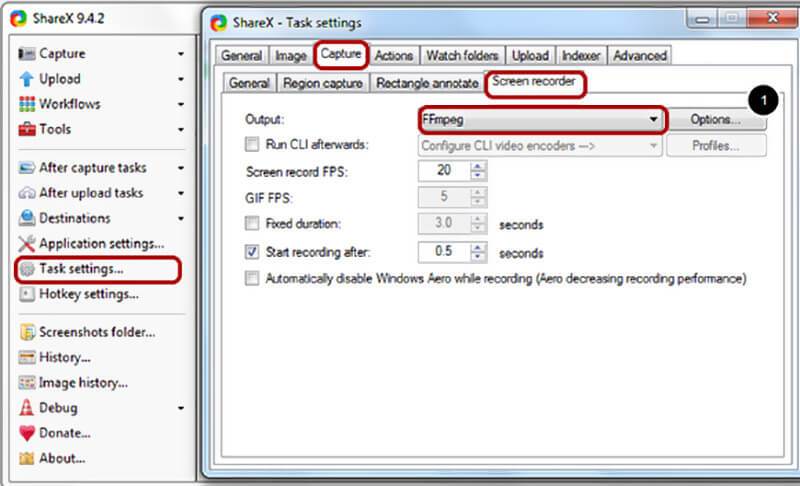
Aquí puede hacer clic en el botón Opciones para descargar el archivo FFmpeg y configurar las opciones de grabación de FFmpeg. Cuando ingresa a la ventana de opciones de FFmpeg, puede hacer clic en el botón Descargar para instalar fácilmente una versión más reciente de FFmpeg.
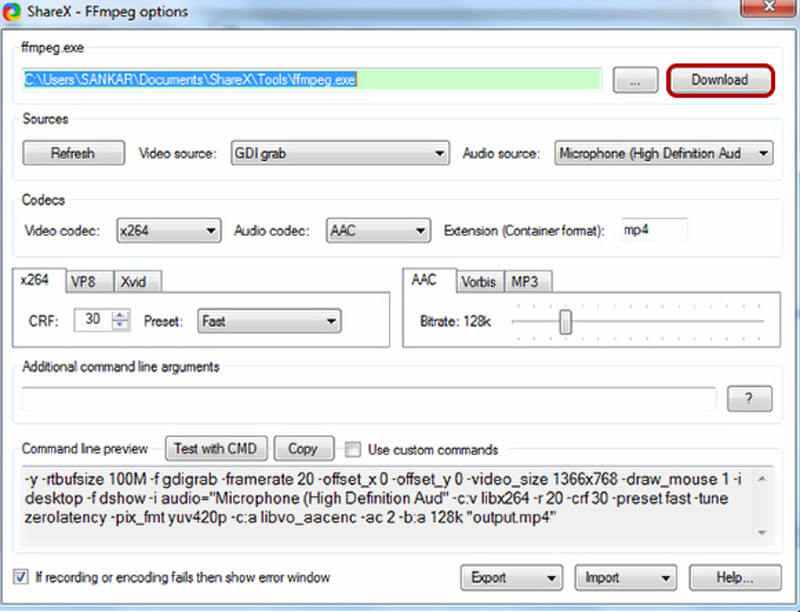
Paso 4.. Después de descargar FFmpeg, puede configurar las fuentes de captura de video y audio. Durante este paso, puede elegir un códec de video adecuado entre x264, VP8 y Xvid. También puede seleccionar un códec de audio de AAC, MP3 y Vorbis. Luego, configure el formato de extensión como MP4, WebM, MKV o AVI según sus necesidades.
Paso 5. Después de todas estas configuraciones, puede usar ShareX para capturar videos con sonido. Haga clic en Capturar a la izquierda y luego elija la opción Grabación de pantalla (FFmpeg) de la lista desplegable. Luego, puede ajustar la región de captura para la grabación de su pantalla.
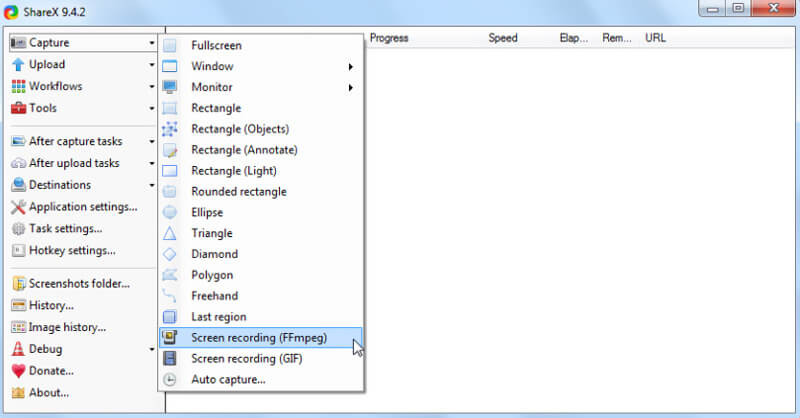
ShareX iniciará automáticamente la grabación de video tan pronto como elija la región de grabación. En la esquina inferior derecha, se le dan algunos botones para obtener el control total del proceso de captura de pantalla.
Parte 2. Las 5 principales alternativas de ShareX
Con ShareX, puede capturar la pantalla de su computadora y crear su video con estos contenidos de captura. En caso de que desee una herramienta de grabación de audio y video más fácil, aquí hace una lista de 5 excelentes alternativas a ShareX para que elija.
NO.1 Mejor alternativa de ShareX - Grabador de pantalla
Si está buscando una herramienta de captura de pantalla fácil de usar, no debe perderse la poderosa Grabador de pantalla. Tiene la capacidad de grabar cualquier actividad en su computadora con una imagen y una calidad de sonido exactamente originales. Eso significa que puede capturar una alta calidad incluso hasta 4K o 1080p / 720p HD.

Esta mejor alternativa de ShareX le permite grabar la pantalla desde el monitor de la computadora y la cámara web, y capturar el audio del sistema de audio y el micrófono con facilidad. Puede manejar fácilmente todo tipo de necesidades de captura.
La mejor alternativa de ShareX: grabador de pantalla
- Capture cualquier audio de video en Windows 11/10/8/7/XP/Vista PC y Mac con alta calidad.
- Admite grabación de video 4K con una resolución de hasta 3840 x 2160 sin limitaciones.
- Grabe video con pantalla completa, ventana activa o región seleccionada sin límites.
- Grabe fácilmente videos en línea, juegos 2D / 3D, cámara web, chats de video / audio, música y más.
- Tecnología avanzada de aceleración de hardware para capturar la pantalla con poca CPU, GPU y RAM.
- Potentes funciones de edición para personalizar videos grabados y ajustar los efectos de salida.
En comparación con ShareX, este grabador de pantalla puede ofrecerle una experiencia de grabación de audio y video más fácil. Puede seleccionar rápidamente la fuente de video / audio e iniciar la grabación de alta calidad. Gracias a la tecnología de aceleración, esta alternativa de ShareX le permite grabar la pantalla sin problemas mientras realiza otras operaciones como jugar videojuegos. El contenido de la captura se puede guardar en cualquier formato de video o audio de uso frecuente como MP4, MOV, AVI, FLV, MP3 y más.
NO.2 alternativa gratuita de ShareX para Mac - QuickTime Player
Como se mencionó anteriormente, ShareX solo es compatible con el sistema Windows 11/10/8/7. No puede usarlo para capturar video en una Mac. De hecho, si está utilizando una Mac, tiene una mejor opción para la grabación de video y audio. Reproductor de Quicktime es el reproductor multimedia oficial y la grabadora de audio y video en macOS que puede funcionar como una excelente alternativa a ShareX.
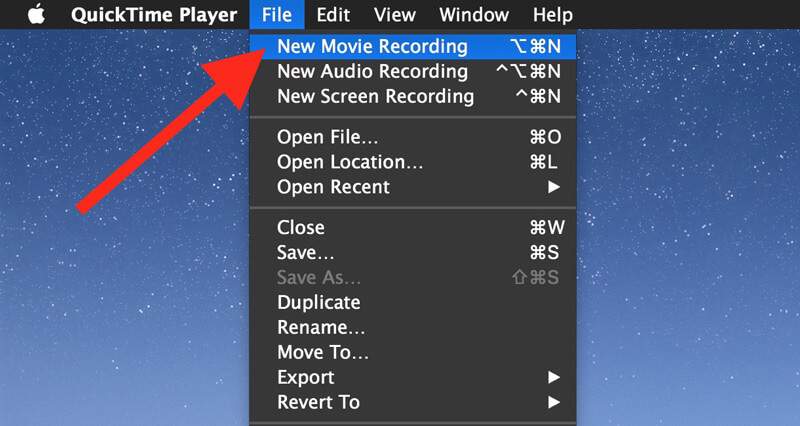
QuickTime Player puede brindarle una grabación de pantalla estable y de alta calidad. No hay límite de tamaño de archivo ni de tiempo de captura. Seguramente esta grabadora de pantalla gratuita para Mac no agregará ninguna marca de agua a su archivo grabado. Le permite exportar su grabación como archivo MOV o MP4. Además, esta alternativa de Mac ShareX incluye algunas funciones de edición básicas para ayudarte editar video y personalizar el video de salida.
NO.3 Gran alternativa de ShareX - Camtasia Studio
Camtasia es uno de los programas de grabación de pantalla más populares que puede ayudarlo a grabar videos en su computadora. Al igual que otras alternativas de ShareX, le permite grabar un video con la pantalla de monitor completa o el área seleccionada. Además, Camtasia Studio está diseñado con algunas funciones de edición para que pueda agregar animaciones, ajustar efectos y más.
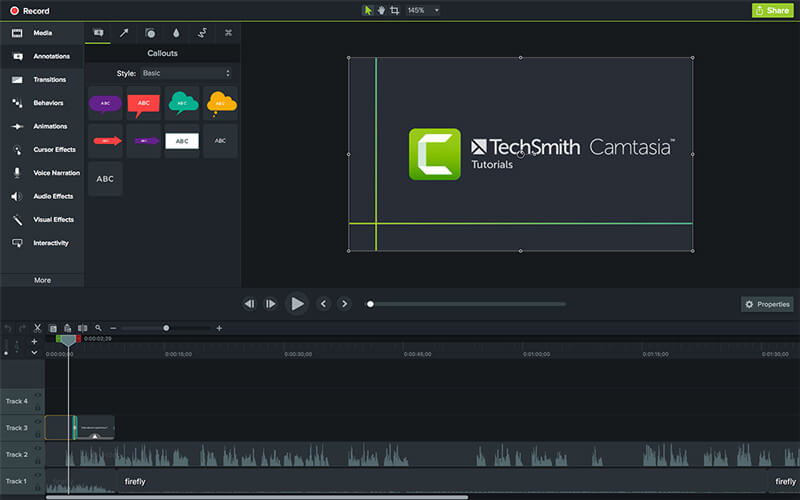
Camtasia tiene la capacidad de editar video y audio por separado. Además, le permite importar material adicional e incorporar cámara web con facilidad. Esta alternativa de ShareX es compatible con los sistemas Windows y Mac. Una cosa que debes saber es que Camtasia tiene algunas limitaciones de funciones en su versión gratuita.
Alternativa de grabación de pantalla NO.4 ShareX - Snagit
Snagit es una famosa captura de pantalla que proporciona una forma sencilla de capturar un proceso, agregar su explicación y crear instrucciones visuales. Puede funcionar como una excelente alternativa de ShareX para capturar la pantalla de su computadora. Se le permite grabar desplazamientos horizontales anchos, páginas web de desplazamiento y todo lo demás con facilidad. Además de la función de grabación, Snagit permite tomar una captura de pantalla.

Snagit está equipado con una función de Editor Snagit que puede ayudarlo a editar fácilmente y personalizar videos con flechas, texto, llamadas, efectos y más. No agregará ninguna marca de agua a su grabación. Pero le permite colocar su marca de agua personal en el video capturado. Esta alternativa de ShareX no es una grabadora de video gratuita. Solo obtienes una prueba gratuita de su función de grabación.
NO.5 Alternativa a ShareX - Software Open Broadcaster
Software de emisora abierta (OBS) es nuestra última recomendación en la lista de alternativas de ShareX. OBS es un servicio de grabación de video y en vivo muy popular. Le ofrece una grabación simple y de alta calidad sin limitaciones ni anuncios molestos. OBS es altamente compatible con Windows 11/10/8/7, Mac y Linux.

Para la función de grabación de pantalla, Open Broadcaster Software le permite grabar un video con pantalla completa o región personalizada. Más importante aún, esta herramienta de captura de pantalla gratuita puede grabar un video de alta calidad de hasta 1080p y 60 FPS. OBS le permite capturar la pantalla desde la cámara web. Por lo tanto, es muy conveniente crear una grabación de video en vivo o capturar un juego, una reunión en línea y una videollamada.
Conclusión
ShareX es un buen grabador de pantalla para grabar video y audio en PC con Windows. Sin embargo, muchos usuarios no saben cómo usarlo correctamente y obtienen fácilmente una grabación sin audio. Aquí en este post, te damos un detallado Revisión de ShareX y le dirá cómo utilizar ShareX para capturar imágenes y sonido. Además, hacemos una lista de 5 excelentes alternativas de ShareX para que elija su software de captura de pantalla preferido.
Nuevamente, recomendamos la mejor alternativa de ShareX, Grabador de pantalla para que registre todo lo sucedido en su computadora. En comparación con otras grabadoras de video, puede brindarle una mayor calidad de salida de video. Solo descárgalo gratis y pruébalo.


